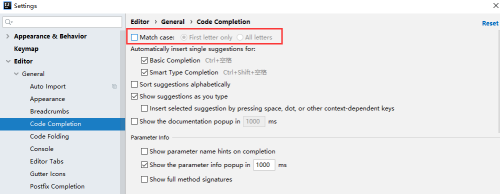IntelliJ IDEA 2019如何匹配大小写开关?IntelliJ IDE匹配大小写开关教程
IntelliJ IDEA 2019如何匹配大小写开关?下面就为大家带来了IntelliJ IDEA 2019匹配大小写开关的方法,有需要的小伙伴可以来了解了解哦。
IntelliJ IDE匹配大小写开关教程
第一步:首先点击IntelliJ IDEA 2019的启动图标。

第二步:打开IntelliJ IDEA窗口,进入项目工程界面。
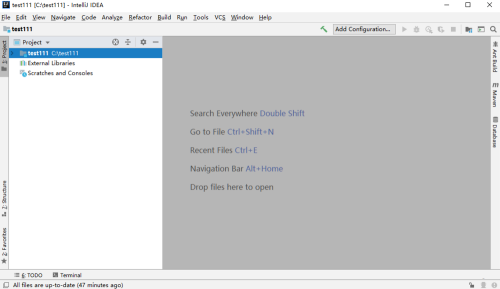
第三步:点击File,在弹出的下拉菜单中点击Settings选项。
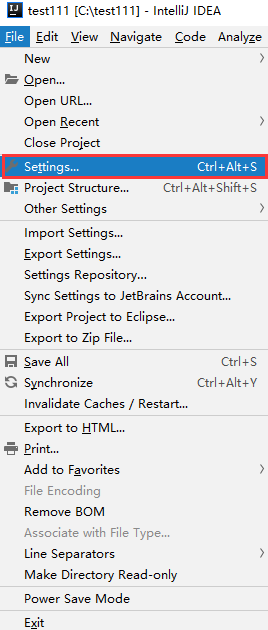
第四步:打开Settings设置界面窗口,在该窗口下可以配置IntelliJ IDEA 2019的相关配置。
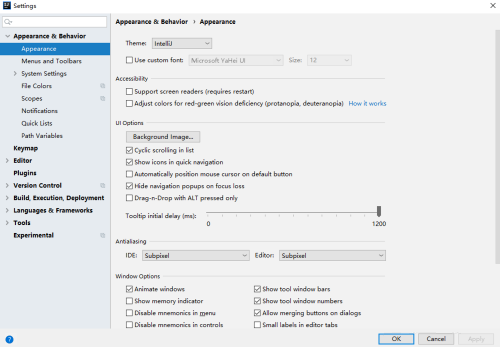
第五步:在左侧菜单选择Editor -> General -> Code Completion。
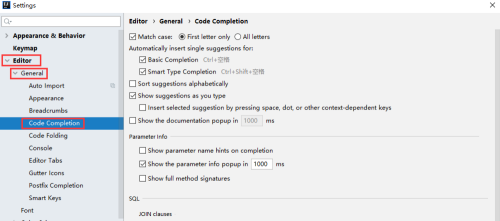
第六步:在右侧窗口中勾选掉Match case,匹配大小写的开关就关闭了,配置结束。关闭了区分大小写的开关,你输入string或String都会出现代码提示或智能补全。